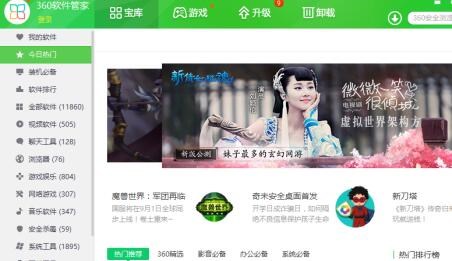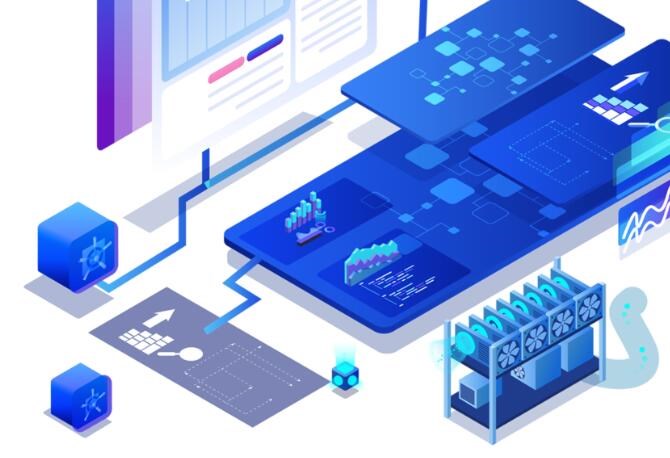在Linux系统中,我们经常使用tar命令来打包和压缩文件。但是在Windows系统中,tar命令并不是默认安装的。那么在Windows系统中如何打包tar呢?本文将介绍在Windows系统中打包tar的方法及原理。
一、安装Cygwin
Cygwin是一个在Windows操作系统上运行的类Unix环境,它提供了一系列的工具和库,包括了tar命令。因此,我们需要先安装Cygwin。
1.下载Cygwin
前往Cygwin官网(https://cygwin.com/)下载Cygwin安装包,根据自己的系统版本选择32位或64位的安装包。
2.安装Cygwin
运行下载的安装包,按照提示进行安装。在选择安装包时,需要选择一些必要的工具和库,如下图所示:

3.添加Cygwin路径到环境变量
安装完成后,需要将Cygwin的bin目录添加到系统环境变量中,这样我们就可以在命令行中直接使用tar命令了。
二、打包tar
安装完成Cygwin后,我们就可以在Windows系统中使用tar命令来打包tar了。下面介绍几种常用的打包tar的方法。
1.打包指定文件
我们可以使用以下命令来打包指定文件:
“`
tar -cvf 文件名.tar 文件1 文件2 …… 文件n
“`
其中,-c表示创建新的归档文件,-v表示显示详细信息,-f表示指定归档文件的名称。例如,我们要打包文件夹D:\test下的所有文件,可以使用以下命令:
“`
tar -cvf test.tar D:\test
“`
2.打包指定目录
我们可以使用以下命令来打包指定目录:
“`
tar -cvf 文件名.tar 目录
“`
例如,我们要打包文件夹D:\test,可以使用以下命令:
“`
tar -cvf test.tar D:\test
“`
3.打包当前目录
我们可以使用以下命令来打包当前目录:
“`
tar -cvf 文件名.tar .
“`
其中,.表示当前目录。例如,我们要打包当前目录,可以使用以下命令:
“`
tar -cvf test.tar .
“`
4.打包多个目生成软件的软件录或文件
我们可以使用以下命令来打包多个目录或文件:
“`
tar –exe程序界面生成cvf 文件名.tar 目录1 目录2 …… 目录n 文件1 文件2 …… 文件n
“`
例如,我们要打包文件夹D:\test和文件D:\test.txt,可以使用以下命令:
“`
tar -cvf test.tar D:\test D:\test.txt
“`
5.打包指定类型文件
我们可以使用以下命令来打包指定类型的文件:
“`
tar -cvf 文

件名.tar –include=”*.类型” 目录
“`
其中,–include表示包含的文件类型,*.类型表示要包含的文件类型,例如*.txt表示包含所有的txt文件。例如,我们要打包文件夹D:\test下所有的txt文件,可以使用以下命令:
“`
tar -cvf test.tar –include=”*.txt” D:\test
“`
三、解包tar
我们可以使用以下命令来解包tar:
“`
tar -xvf 文件名.tar
“`
其中,-x表示解包,例如,我们要解包文件test.tar,可以使用以下命令:
“`
tar -xvf test.tar
“`
四、总结
通过安装Cygwin并使用其中的tar命令,我们可以在Windows系统中方便地打包和解包tar文件。需要注意的是,在打包和解包时需要使用正确的命令和参数,否则可能会出现错误。

 易嘉科技
易嘉科技